适用于 MacBook(macOS 11 及以上版本)或任何配备标准 802.11be/ax/ac/n/g/a/b 无线网卡的笔记本电脑(Windows 7/8/10/11)阅读更多关于 802.11be 支持的信息,请点击这里。
合适的WLAN软件可以解决您的网络问题。但这些应用程序是什么,它们提供了什么功能,并且为什么有这么多种?本文将帮助您理清这些问题。我们将指导您选择最适合您设备和技术水平的工具。让我们来解析这些软件的工作原理,并找出最适合您需求的那一款。
什么是好的WLAN工具?
WLAN 软件(也称为 WiFi 软件或 WiFi 工具)可以帮助您检查、分析和优化您的本地无线网络。与基础的互联网速度测试不同,这些应用会深入分析您的本地无线电环境。

以下是优秀 WLAN 分析软件通常包含的功能—以及用户普遍期望的功能:
- 实时网络扫描可帮助您即时查看附近有哪些网络,以及它们的信号强度、频段和SSID。这是了解无线环境的第一步。
- 隐藏网络检测让您发现通常无法看到的 SSID,这对安全性和性能至关重要。
- 信道分析显示您是否处于一个拥挤的信道上。这可帮助您选择更清晰的信道,避免与邻居重叠。
- 支持最新标准,包括WiFi 6E、WiFi 7以及 6 GHz 频段,能确保您不受旧技术限制。
- 信号质量诊断测量关键指标,如 RSSI、SNR 和干扰级别,让您更深入了解 WiFi 的稳定性。
- WiFi 热力图可直观展示您的信号强度,显示空间内的弱点和干扰区。
- 预测性规划是更高级 WLAN 软件的额外功能—能让您在购买或移动设备前模拟接入点部署。
- 报告导出在您需要保存或与他人共享发现时非常有用。
- 多语言支持让工具更加易用—对德国这样多语言国家尤其有用。
一些高级 WLAN 工具甚至还提供如 iPerf 集成、天线建模或多楼层仿真等高级功能,适用于复杂环境。
选择哪个 WLAN 工具?让我们来逐一分析
不同用户 = 不同需求。以下是流行WLAN软件的简要分析,从最完整的选项开始:
适用于所有级别用户的通用工具
NetSpot 是我们最喜欢的、最完整的 WLAN 软件(也是最容易使用的)无论你只是随意检查公寓的信号,还是为你的办公室进行全面的现场勘测,NetSpot 都在强大功能与易用性之间达到了完美的平衡。
-

检查模式
为你附近的WiFi网络提供实时洞察数据。
-

勘测模式
提供对WiFi网络性能的全面、基于地图的分析。
-

规划模式
使你能够模拟和规划WiFi网络的布局和覆盖范围。

该WLAN软件可实时直观地显示附近网络的概况,包括隐藏网络。您周围的网络”表格展示了关键信息,如SSID/BSSID、频段(2.4/5/6 GHz)信道和安全性,以及以dBm为单位的信号强度。

当您移动时,信号视觉效果会立即更新,通道图可以一目了然地显示干扰情况,帮助您切换到更清晰的通道。

对Wi-Fi 6/6E/7的支持确保您的数据得到保障。


如果网络性能存在问题,主动扫描可以可视化下载/上传速度,监控无线数据速率,并监测不同房间间的吞吐量变化。高级用户可以连接 iPerf3 测试 TCP/UDP、延迟和抖动,以验证更新或追踪间歇性问题。
最后,规划功能能够帮助您最优设计 WiFi。您可以对物理环境(墙壁、门、窗户和材料)进行建模,从真实的设备型号列表中选择接入点(或自行创建)并在购买或安装前预览覆盖范围。

这可以节省时间和金钱,明确告诉你需要购买什么、放置在哪里,甚至哪种天线能提供最佳效果。
适用人群:
家庭用户、小型企业、IT 专业人士,甚至需要可靠基础又不想经历学习曲线的企业团队
-
模式:检查、测量和规划
-
实时数据:信号强度(RSSI)信噪比(SNR)信道重叠
-
热力图:可视化弱区、噪声、干扰
-
主动扫描:下载/上传、抖动、iPerf3 测试
-
预测性规划:在购买硬件前进行测试
-
跨平台:Windows、Mac 和 Android 应用,方便随时进行快速检查和热力图分析
-
6 GHz 和 Wi-Fi 6E/7 就绪
-
导出为 PDF/CSV
-
无
- 总结推荐: 获取NetSpot
Acrylic 是一套原生于 Windows 的套件(分析器和热点图)超越了基本的扫描功能。分析器可展示每个网络的丰富细节(SSID/BSSID、厂商、安全性、信道及宽度、PHY/802.11、最大速率、RSSI)并通过快速筛选和实时信号/信道图表帮助发现拥塞情况。
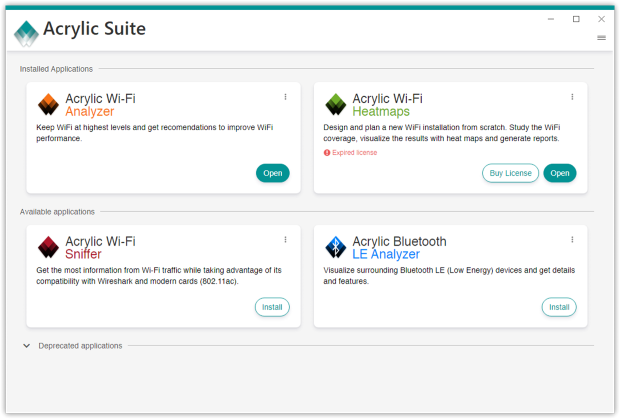
Heatmaps 版本新增了完整的站点调查工作流程,包括楼层平面图导入、测量点、规划与覆盖/质量热力图、射频频谱分析,以及可自定义的报告导出。它支持 2.4/5/6 GHz(取决于适配器)并在各频段宣传对 Wi‑Fi 7 的支持。
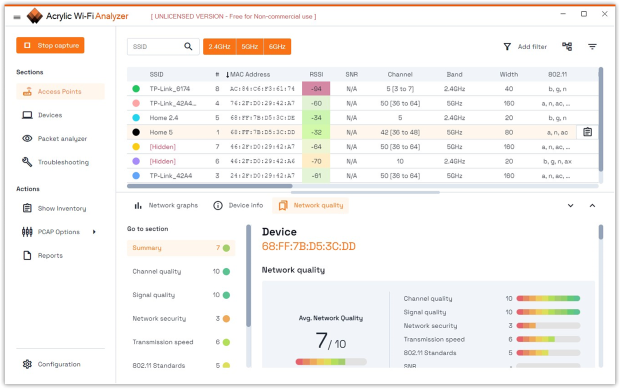
然而,它仅适用于 Windows,功能分布在不同版本和许可证中,并且没有配套的移动应用程序用于快速现场检查。
适用人群:
不介意学习曲线稍高的 DIY 爱好者或 IT 专业人士。
-
详细表格视图(速率、宽度、协议)
-
信道重叠和信号图表
-
专业版新增热力图和报告功能
-
免费版本仅限于扫描
-
没有 macOS 或移动应用程序
适用于大规模部署的企业级工具
Ekahau 以拥有专门无线团队和硬件与培训预算的大型组织为目标。
通过 Ekahau Connect 套件,AI Pro(Windows/macOS)与 Sidekick 2 配对,可进行三频带测量和频谱分析,而 Survey/Analyzer 移动应用则用于现场验证、云端同步项目,并通过洞察功能聚合多站点健康状况,自动检测覆盖、信噪比和信道问题,同时提供热力图、库存、标签、通知和可分享链接。
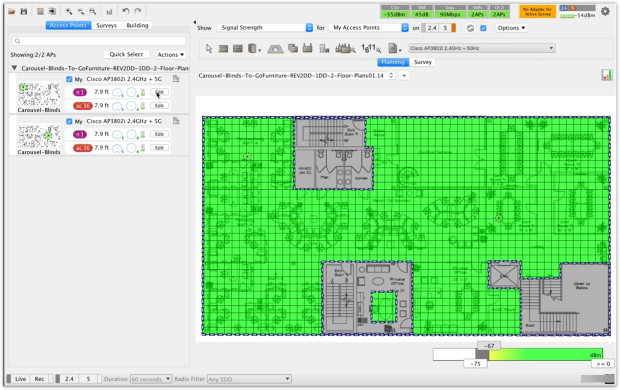
使用 Ekahau Connect 订阅可访问 Survey 和 Analyzer,大多数工作流程需要 Sidekick;在 Android 上,Analyzer 明确要求使用商业版 Ekahau 账户和 Sidekick。对于家庭和大多数中小企业场景来说,这有些大材小用,但它依然是行业的基准产品。
适用人群:
需要验证设计、持续保障和多站点分析的认证无线工程师及大型组织。
-
精确的多楼层3D规划与优化(自动规划器/信道规划器、容量规划、自定义报告)
-
与 Sidekick 2 紧密集成,实现快速、准确的混合测量(被动/主动/吞吐量)和跨 2.4/5/6 GHz 的频谱分析
-
洞察云分析:全舰队关键绩效指标,自动问题识别与健康评分,库存和调查统计,热力图查看器,细分权限与协作
-
高总体拥有成本(软件 + Sidekick 2 + 订阅)
-
学习曲线较陡;对于大多数家庭/中小企业场景来说过于复杂
为初学者和快速检查
MetaGeek 的 inSSIDer 是一款适用于 Windows 桌面的 Wi‑Fi 分析工具,通过通道、通道宽度、信号强度(dBm)安全性、Wi‑Fi 代际和最大数据速率等信息,以及实时 2.4/5 GHz 通道图表,直观显示附近的网络,从而揭示重叠和拥塞情况。
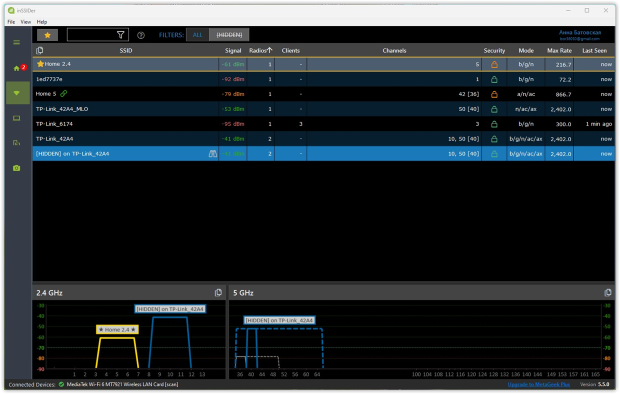
使用免费的 MetaGeek 账户时,它作为实时扫描仪运行;升级到 MetaGeek Plus 可解锁客户端/设备分析、数据包捕获集成,以及在支持的适配器上实现射频频谱可视化。不过,它是一个仅支持桌面的工具,主要聚焦于 Windows。
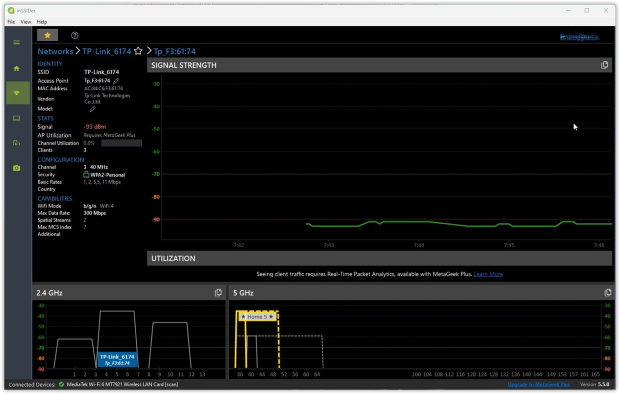
界面有意设计得简洁明了,没有多余的附加功能,因此初学者可以快速读取信号和信道数据,无需应对复杂的工具。
适用对象:
只需避免信道冲突或寻找自家FritzBox WLAN的家庭用户。
-
快速频道扫描
-
直观易读的界面
-
没有热力图视图
-
更少高级分析
一个 Microsoft Store 实用程序,用于快速、直观地检查信道和读取信号。它会列出附近的 SSID、信号强度(dBm)信道和安全类型,并显示 2.4/5 GHz 的实时信道图—在 Windows 11 且使用兼容适配器的情况下,还支持 6 GHz。

它支持现代标准(WPA3,WiFi 6/6E/7)前提是操作系统和硬件已启用,并且可以显示隐藏网络(过滤是PRO功能)。
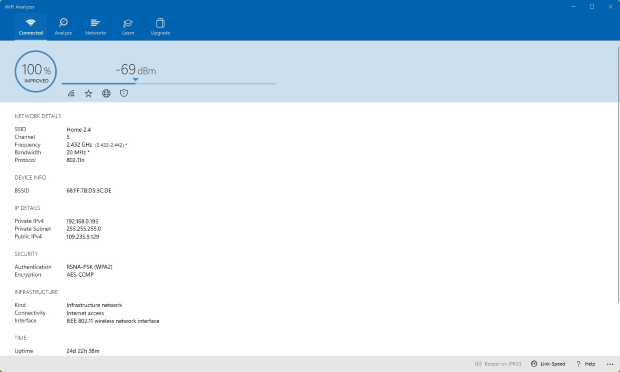
它轻量且简单明了—非常适合快速的家庭/中小企业诊断—但不支持热力图或预测性规划。
适用人群:
需要简单方式查看哪些信道拥挤并据此调整路由器的用户。
-
快速通道可视化和拥塞检查
-
6 GHz 在 Windows 11 上可通过受支持的适配器使用;支持 Wi‑Fi 6/6E/7
-
简单、易读的图表,用于发现重叠情况
-
没有热力图、调查或预测规划
-
某些细节(如信道宽度)取决于Windows API/适配器,可能不会显示
专门技术用途
Vistumbler 是一个开源的 Windows Wi‑Fi 扫描器,其主要目标是使用无线和 GPS 数据来映射和可视化接入点。
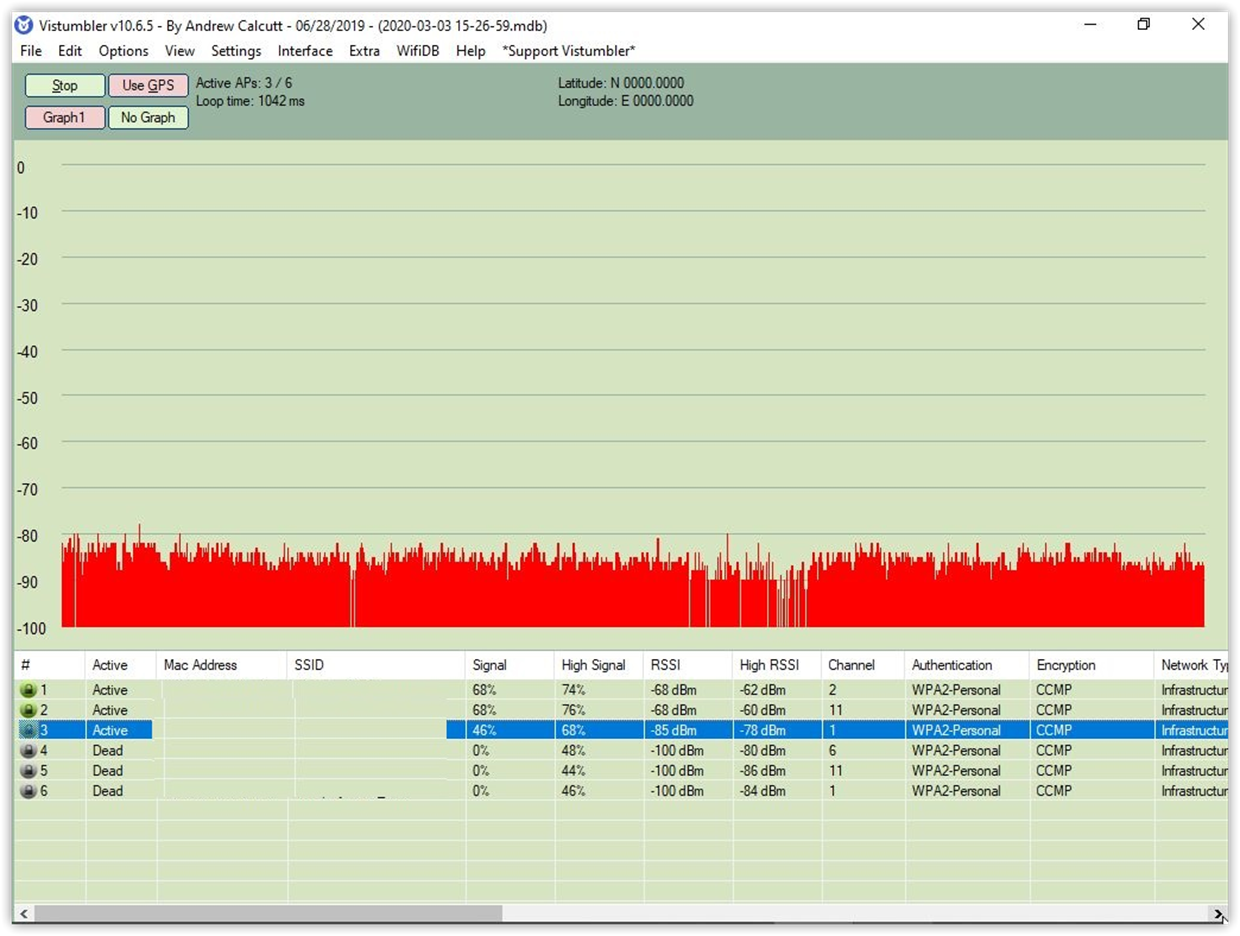
它使用 Windows Native WiFi API(或 netsh)来发现接入点,支持基于 COM 的 NMEA GPS 接收器,并可将结果导出为 Google Earth KML 或 GPX,以及其自身的 VS1/VSZ 和 CSV 格式。
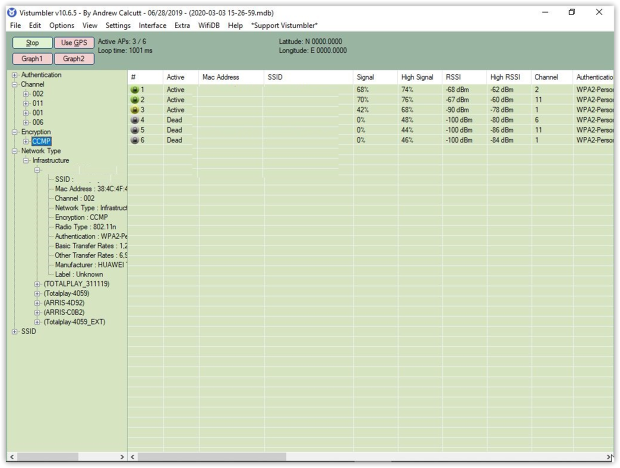
独特之处包括实时 Google Earth 跟踪(Auto-KML)和可选的语音信号提示。
适用人群:
企业现场工程师和现场勘察技术人员、小型团队的 IT 管理员,以及需要具备 GPS 映射/记录和强大导出功能的免费 Windows 扫描工具的高级爱好者。
-
用于实地测绘的GPS记录和实时KML跟踪
-
灵活的导入/导出(KML/GPX/CSV/VS1/VSZ;NetStumbler TXT)
-
轻量级、便携、开源(GPLv2)使用 Windows 原生 WiFi
-
简单的信道图形显示和移动时的实时RSSI
-
没有热力图、预测规划或无线勘测
-
波段/标准(例如,6 GHz/Wi‑Fi 6E/7)和隐藏SSID的可见性取决于适配器和Windows API;并非作为功能宣传
-
需要 .NET 4 和一个 COM 端口的 GPS 进行地理标记
-
实用主义界面
Wireshark 是一个免费的开源工具,用于在 Windows、macOS 和 Linux 上进行深入的网络协议分析,可实现实时捕获和离线数据包检查。它为数百种协议提供深度解析器、三窗口数据包视图、强大的显示过滤器、颜色规则、I/O 图表以及专家信息面板,可以标记异常以加快故障排除速度。
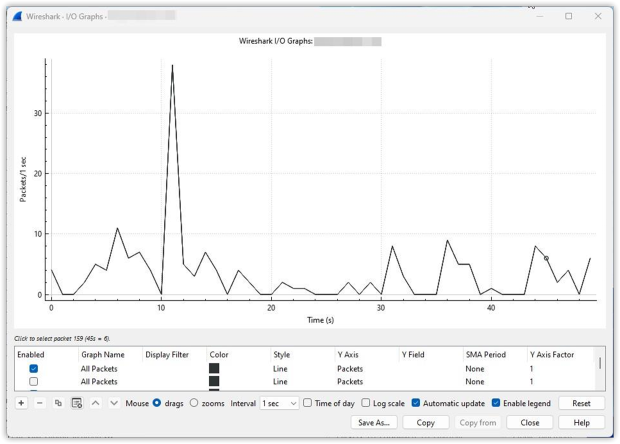
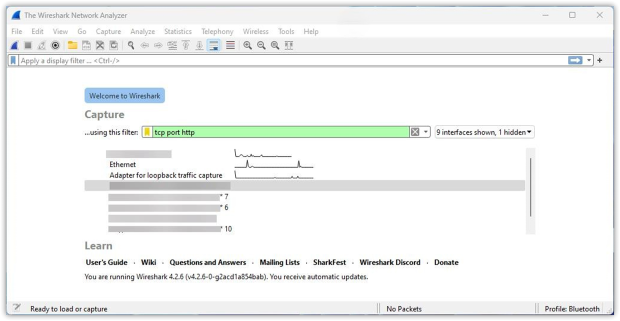
Wireshark 的独特之处在于,它允许你跟踪完整的会话(例如,跟踪 TCP/HTTP/QUIC 流)以图形方式展示一段时间内的吞吐量/重传情况,并深入分析 802.11 管理/控制/数据信帧,直到信息元素字段—这些都是轻量级 Wi‑Fi 扫描器所不具备的功能。
适用人群:
网络分析师、网络安全专业人士。只有在你知道 SYN/ACK 意思时才使用它。
-
分析数据包、协议、握手失败
-
复杂、杂乱的界面
-
无可视化内容
结语
WiFi 问题不必一直困扰你。扫描它。绘制它。修复它。验证它。这就是保持无线网络问题领先的操作手册。
没有一款适合所有人的应用—不同的 WLAN 软件满足不同的需求:快速扫描仪用于快速频道检测,测绘工具用于覆盖范围绘制,企业套件用于设计和验证。如果你想要一个能伴随你成长的工具—从快速扫描到完整的站点调查—NetSpot 是一个非常不错的首选。试试它,感受你的 WLAN 可以变得多么出色。
常见问题
适合家庭使用的最佳WLAN软件可以让你清晰查看附近的网络,帮助你避免干扰,并显示信号衰减的位置。NetSpot 是首选之一 — 它支持 Windows、macOS 和 Android,可以扫描你的环境,用热力图可视化信号强度,甚至还能规划升级。对于初学者来说,它操作简单,但如果你想深入使用,也有专业级工具可用。
当然。像 NetSpot 或 inSSIDer 这样的应用可以显示附近网络使用的是哪些信道。这有助于你避免干扰,选择更干净的信道—在公寓楼或繁忙社区中尤其重要。
一个好的速度测试并不总能说明全部情况。WLAN 工具可以帮助你深入了解—显示干扰、网络重叠或信噪比低等问题,这些都会影响性能,即使你的 ISP 测速在纸面上看起来不错。
是的—只要您的设备配备了合适的适配器,像 NetSpot 这样的顶级 WLAN 工具完全支持 6 GHz 扫描以及 WiFi 6E/7 标准。这意味着您可以像管理传统网络一样轻松规划或排查最先进的网络。
是的。高级应用程序如NetSpot可以检测隐藏的SSID,并实时显示它们,包括BSSID、信号强度和信道等详细信息。这对于避免来自未广播名称的邻近网络的干扰非常关键。




